
Turinys:
- Autorius John Day [email protected].
- Public 2024-01-30 10:48.
- Paskutinį kartą keistas 2025-01-23 14:59.

Savo mokyklos projektui pirmaisiais „Howest“metais nusprendžiau pagaminti išmanųjį „Foosball“stalą. Lentelė registruoja įvarčius ir išsaugo sužaistas rungtynes, rungtynių statistiką ir vartotojo/komandos statistiką internetinėje svetainėje.
1 žingsnis: dalys
Norėdami sukurti savo išmanųjį futbolo stalą, jums reikės šių (ar panašių) dalių:
1 x A Raspberry Pi 3 B modelis (39, 90 eurų)
- 2 x HC-sr04 ultragarso jutiklis (po 2 €, 79)
- 1 x RFC522 RFID jutiklis (11, 90 eurų)
- 1 x LCD ekranas (13, 90 eurų)
- 1 x PVC vamzdis 50 mm (2, 49 €)
- 8 x PVC vamzdžiai 50 mm kampas (1 €, 59)
- 2 x PVC vamzdžiai 50 mm T (po 3 €, 39)
Pora jungiamųjų laidų (4, 95 EUR)
Bendra kainos sąmata: 123,17 €
Kainos kiekvienam tiekėjui gali skirtis, tačiau tai yra apytikslės kainos, už kurias gavau savo dalis.
2 žingsnis: jutikliai: grandinė
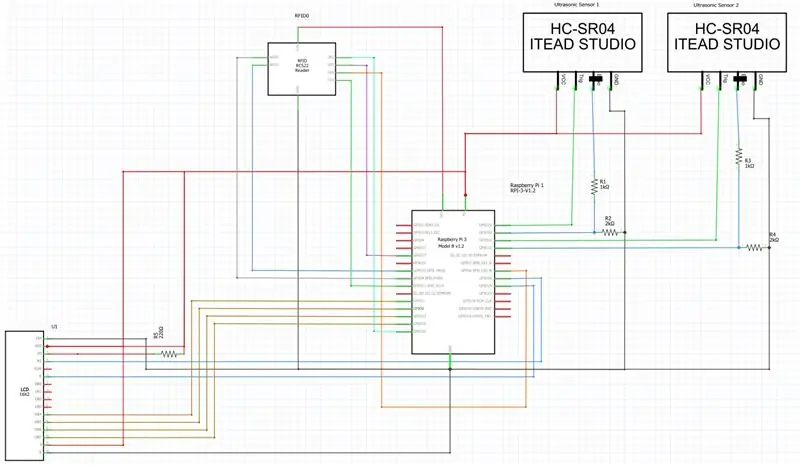
Norėdami prijungti jutiklius prie „Raspberry Pi“, vadovaukitės aukščiau esančia fritavimo schema, naudodami jungčių kabelius.
Rezistorių, prijungtą prie LCD ekrano V0 kaiščio, galima pakeisti potenciometru, kad galėtumėte reguliuoti kontrastą LCD ekrane. Tiesiog prijunkite du išorinius potenciometro kaiščius prie žemės ir 5 V, tada prijunkite vidurinį kaištį prie V0.
Įsitikinkite, kad visi kabeliai yra pakankamai ilgi, kad galėtumėte teisingai pastatyti visus jutiklius ant stalo/jos viduje (žr. Šį veiksmą).
3 žingsnis: jutikliai: HC-RS04



Kad galėtume įdėti HC-SR04 į reikiamą vietą, turime sudėti PVC dalis, kad padarytume 2 panašius vamzdelius, kurie nukreiptų kamuolį iš vartų per HC-SR04:
- Prijunkite 2 iš 45 ° kampinių antgalių prie 1 T formos PVC jungčių (1 nuotrauka)
- HC-SR04 puikiai tinka išsikišusiai daliai (2 nuotrauka)
- Naudokite 2 kitas 45 ° jungtis, kad toliau nuvestumėte kamuolį į norimą vietą (3 nuotrauka)
- Įvarčio apačioje gręžkite skylę, per kurią kamuolys dabar gali nukristi į vamzdį
- Nupjaukite dalį ilgo PVC vamzdžio, galite naudoti šią dalį pastatytam vamzdžiui paremti
- Klijuokite vamzdį prie stalo, kaip parodyta 3 paveiksle (įsitikinkite, kad nepamirškite pirmiausia prijungti HC-SR04 prie Raspberry Pi !!!)
Pakartokite aukščiau nurodytus veiksmus su antruoju HC-SR04
4 žingsnis: jutikliai: RSC522

RSC522 RFID jutiklis gali būti priklijuotas prie sienos vidinės dalies šalia vieno iš tikslų. Mediena yra pakankamai plona, todėl galite nuskaityti kortelę per medieną.
5 žingsnis: jutikliai: LCD ekranas

Norėdami pritvirtinti LCD ekraną ant stalo, aš tiesiog išgręžiau keletą skylių, kad kabeliai tilptų per stalo viršų, tada priklijavau LCD prie paties stalo.
6 žingsnis: „Pi“
Manau, kad šiame projekte „Raspberry Pi“jau įdiegėte veikiantį debiano vaizdą. Jei ne, paprastą pamoką galite rasti oficialioje „Raspberry pi“svetainėje.
Jei sėkmingai įdiegėte „Raspbian“, naudokite šias „Pi“komandas:
-
Įdiekite paketus:
- sudo apt atnaujinimas
- sudo apt install -y python3-venv python3-pip python3-mysqldb mariadb-server uwsgi nginx uwsgi-plugin-python3
-
Sukurkite virtualią aplinką:
- python3 -m pip install -atnaujinti pip setuptools ratą virtualenv
- mkdir project1 && cd project1
- python3 -m venv-sistemos-svetainės paketai env
- šaltinis env/bin/active
- python -m pip įdiegti mysql-jungtis-python argon2-cffi kolbos kolba-HTTPAuth kolba-MySQL mysql-connector-python passlib
-
Duomenų bazės kūrimas:
- sudo mariadb
-
KURTI VARTOTOJĄ 'project1-admin'@'localhost', IDENTIFIKUOTAS 'sdfgh'; CREATE USER 'project1-web'@'localhost', identifikuotas 'sdfgh'; KURTI VARTOTOJĄ 'project1-sensor'@'localhost' IDENTIFIKAVO 'sdfgh';
CREATE DATABASE project1;
SUTEIKITE VISAS privilegijas dėl projekto1.* „Project1-admin“@'localhost “SU DOTACIJOS PARINKTIS; GRANT SELECT, INSERT, UPDATE, DELETE ON project1.* Į „project1-web“@„localhost“; GRANT SELECT, INSERT, UPDATE, DELETE ON project1.* TO 'project1-sensor'@'localhost'; PLŪŠIMO PRIVILEGIJOS;
- Paleiskite SQL failus „project1/sql“
-
Atsisiunčiamas kodas:
- git klonas
- sed -i s/pi/$ USER/g conf/(! keičia konfigūracijos failų pi į savo vartotojo vardą)
-
„Nginx“sąranka:
- sudo cp conf/nginx/etc/nginx/sites-available/project1
- sudo rm/etc/nginx/sites-enabled/default
- sudo ln -s/etc/nginx/sites-available/project1/etc/nginx/sites-enabled/project1
- sudo systemctl iš naujo paleiskite nginx.service
-
Paleiskite kodą:
sudo systemctl įgalinti project1-*
Rekomenduojamas:
„CHAMPION 4Omni“ratų futbolo robotas!: 7 žingsniai (su nuotraukomis)

„CHAMPION 4Omni Wheel Soccer Robot!“: „Bluetooth“valdomas keturių ratų pavaros visureigis robotas, pagrįstas „Arduino Mega 2560“(galite naudoti bet kurį „arduino UNO“arba „terminą ar bet kurį kitą“), tai nėra įprastas robotas, o futbolo robotas. ji dalyvavo 3 varžybose kartu su mano
3D spausdinti „Arduino“futbolo robotai: 5 žingsniai

3D spausdinti „Arduino“futbolo robotai: Ei, kūrėjai! Šioje pamokoje mes išsiaiškinsime, kaip padaryti savo futbolo žaidimo robotus
„Arduino“futbolo vartininko reakcijos mokymas: 5 žingsniai

„Arduino“futbolo vartininko reakcijos mokymas: Mano „Arduino“projekto aprašymas: „Reflect Trainer“- išbandykite savo judrumą ir reagavimą į kairę, į dešinę. priekis ir nugara; imituoti futbolo vartininko reakciją. Ant žemės padėkite penkias skirtingų spalvų lentas; viena lenta yra
Futbolo robotas (arba futbolas, jei gyvenate kitoje tvenkinio pusėje): 9 žingsniai (su nuotraukomis)

Futbolo robotas (arba futbolas, jei gyvenate kitoje tvenkinio pusėje): aš mokau robotikos tinker-robot-labs.tk Mano mokiniai sukūrė šiuos robotus, kurie žaidžia futbolą (arba futbolą, jei gyvenate kitoje pusėje) prūdas). Šio projekto tikslas buvo išmokyti vaikus bendrauti su robotu per „Bluetooth“. Mes
Autonominis stalo futbolo stalas: 5 žingsniai (su nuotraukomis)
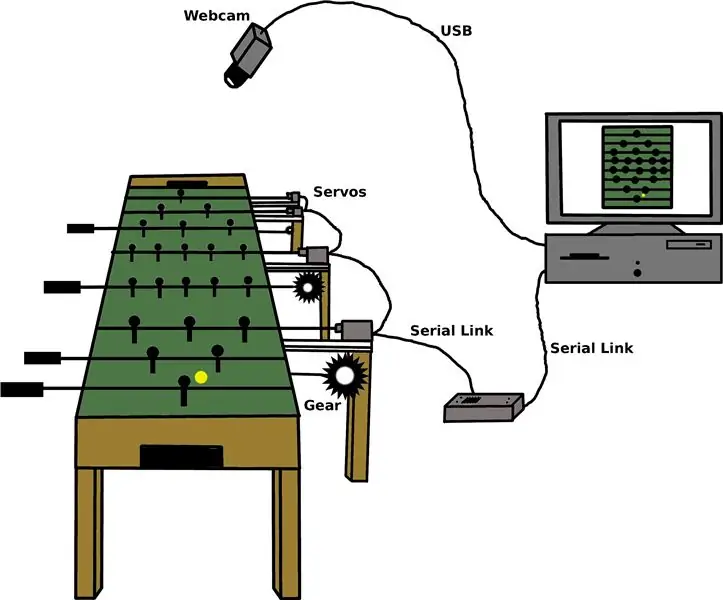
Autonominis futbolo stalas: Pagrindinis projekto tikslas buvo užbaigti veikiančio autonominio futbolo stalo (AFT) prototipą, kuriame žmogaus žaidėjas susiduria su robotu priešininku. Žmogaus požiūriu, futbolo stalas yra labai panašus į įprastą stalą. Žaidėjas
